Како да скенирате QR-код од компјутер со Windows
Во моментов, креирани се елементи за директен пристап до интернет страниците или до веб-локациите со бази на податоци, кои претставуваат предност при нивното користење. Таков е случајот со QR кодовите, надалеку познати, па дури и со дополнителна можност да ги добиете, но дизајнирани на ваш начин или персонализирани.
Следно, во следната статија, ќе ви кажеме што е QR-код, како да скенирате qr код користење на WebQR на компјутер со или без камера. Дополнително, ќе ви кажеме како QR-кодот може да се скенира со помош на лаптоп Windows 10 или од компјутер со Windows 7. И, исто така, како да го направите тоа користејќи онлајн читач; Ајде да видиме за што се работи.
Што е QR-код?
QR се иницијалите за „Брз одговор“, што во превод на шпански значи Брз одговор. Овој термин се применува за регистрација на одредена работа, од компјутерска гледна точка, со цел брзо и точно да се лоцира предметниот елемент.

Како да копирате програми и поставки од еден компјутер со Windows на друг?
Научете да копирате програми со нивните поставки од еден компјутер на друг
Пред ова, бар-кодовите се користеа за следење на залихите во складиштето, од гледна точка на влезната и излезната стока. Благодарение на технолошкиот напредок, таканаречениот QR код беше дизајниран, кој стана очигледен од 1994 година, и проширување на неговата корисност.
Во моментот, овој код претставува информации од одредена веб-страница или социјална мрежа. Ви дава брз пристап до него само со скенирање и веднаш ќе бидете пренасочени на онлајн страницата.
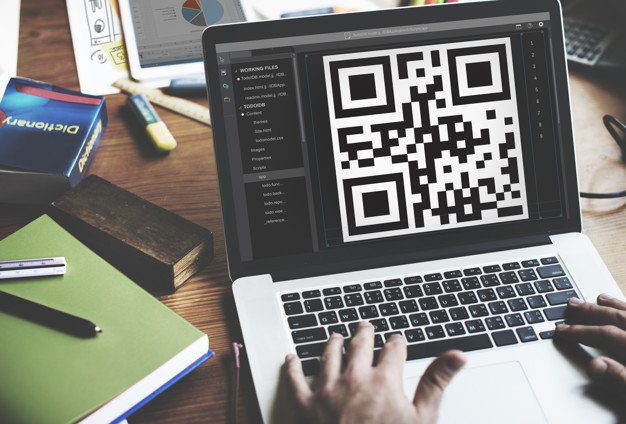
Како да скенирате QR-код користејќи WebQR на компјутер со или без камера
За брзо да внесете одредена веб-страница, можете да го направите тоа со скенирање на QR-код од компјутерот користејќи која било камера. Ако го правиме тоа од компјутер, тоа е можно со a апликација наречена WebQR, Имајќи предвид дека користењето на оваа апликација бара да бидете поврзани на интернет мрежа, овде ќе ви кажеме како.
- Одете на официјалната страница на WebQR а потоа ќе бара дозвола за пристап до камерата, логично мора да дозволиш.
- Содржина на веб-страница. Откако ќе му дадете дозвола на системот да пристапи до камерата, неговите спецификации ќе се прикажат на екранот. Значи, мора прецизно да ја лоцирате камерата, за да може да го сними соодветниот QR-код. За да го направите ова, мора да бидете на дното, веднаш под стрелката, а наведената содржина може да биде од веб-страница или текстуална порака.
Ако немате камера:
- Икона за фото камера. Откако ќе влезете на страницата WebQR, мора да лоцирате икона што е претставена со камера и да кликнете на неа. Ова ќе ви овозможи пристап до вашата база на податоци со кликнување на опцијата „Избери датотека“ или со влечење на избраната фотографија на страницата WebQR.
- „Изберете датотека“. Кога ја избирате оваа опција, мора да кликнете на датотеката каде што е зачуван QR-кодот. Кликнете на опцијата „Отвори“ и таа акција вклучува нејзино скенирање во системот.
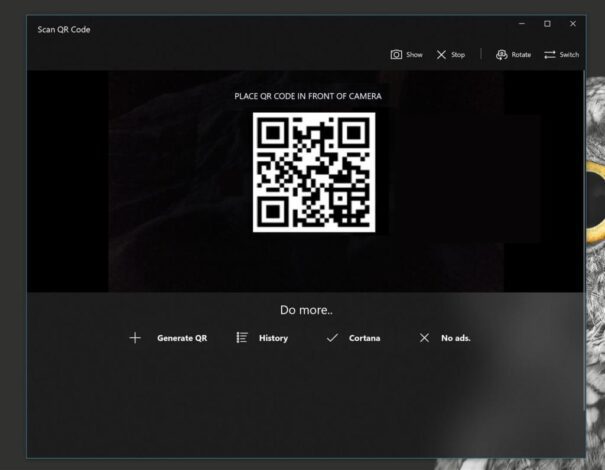
Важно е да се напомене дека на крајот од скенирањето на QR-кодот со или без камера, мора освежете ја страницата, со цел да ви овозможи пристап до друг код што ви е потребен.
Како да скенирате QR-код користејќи лаптоп Windows 10
Можно е да се скенира QR код од лаптоп компјутер со Windows 10следејќи ги следниве чекори:
- Мора да инсталирате апликација наречена QR Scanner Plus, и можете да пристапите до него бесплатно од предметната онлајн продавница. Оваа апликација ќе ви овозможи да ги скенирате QR-кодовите од веб камерата на вашиот лаптоп, па дури и општо познатите баркодови дури и пред да се создаде QR.
- Повеќе функции. Оваа апликација ви обезбедува различни функции, почнувајќи од пробивање на URL адреса. Поминете низ деталите за контакт и адресите на е-пошта.
- Висок степен на доверливост. Оваа апликација ги штити личните информации што сте ги зачувале во системот, нудејќи ви, покрај услугата, безбедност.

Како да отстраните програми од стартување на Windows 8 и 10 - забрзајте го вашиот компјутер
Научете како да отстраните програми од стартувањето на Windows
Како да скенирате QR-код од компјутер со Windows 7
Ако немате веб-камера што ви овозможува да скенирате QR-код од вашиот компјутер, можно е да го направите тоа. Потребно е само да имате инсталирано Windows 7. или претходните верзии и применете ги соодветните чекори во зависност од тоа дали имате веб-камера или не.
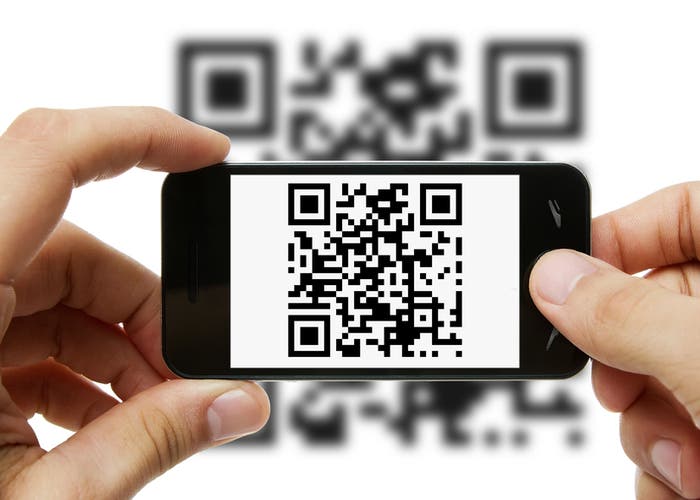
Скенирајте QR-код користејќи онлајн читач
Ако немате веб камера, тоа е можно е да се скенира QR-код користејќи онлајн читач, како што следи:
- Онлајн скенер за QR код. Треба да го фотографирате QR-кодот што сакате да го скенирате, а потоа да ја поставите сликата во апликацијата QR Code Scanner Online. Сите информации во врска со QR-кодот ќе бидат прикажани на екранот. Без разлика дали се однесува на веб-локација или социјална мрежа.
Важно е да се напомене дека е можно да се скенираат QR-кодови применувајќи го методот кој најмногу одговара на околностите.